السؤال المخادع: هل تستطيع Amazon Echo تشغيل iTunes؟
إنه سؤال مخادع. إذا كنت من مستخدمي iTunes ، وربما أنت كذلك ، فأنت تريد أن تسمع إجابة إيجابية على السؤال ، هل تستطيع Amazon Echo تشغيل iTunes؟ بالطبع ، قد ترغب في أن تكون قادرًا على تشغيل iTunes على Amazon Echo. بعد كل شيء ، يمكنه دفق جميع خدمات الموسيقى تقريبًا في الوقت الحاضر وفي نفس الوقت ، تشغيل أغاني MP3 الخاصة بك.
مع إمكانية نقل Amazon Echo ، سيكون من الرائع تجميع كل الموسيقى الخاصة بك معًا. ليست هناك حاجة لترك كل موسيقى iTunes الخاصة بك خلفك. السؤال هو ، هل تستطيع Amazon Echo تشغيل iTunes؟ استمر في القراءة لتحصل على الجواب.
دليل المحتويات الجزء 1: لماذا لا تستطيع Amazon Echo تشغيل iTunes مباشرة؟الجزء 2: هل تستطيع Amazon Echo تشغيل iTunes؟ ثلاث طرق للقيام بذلكالجزء 3: الخاتمة
الجزء 1: لماذا لا تستطيع Amazon Echo تشغيل iTunes مباشرة؟
Amazon Echo هو جهاز رائع. يمكن لمكبر الصوت اللاسلكي هذا أن يفعل الكثير لجعل الحياة اليومية مريحة. بفضل Alexa ، المساعد المدمج ، يمكنك القيام بالكثير مثل تصفح الإنترنت أو تشغيل الموسيقى بمجرد قول أوامر بسيطة.
هنا الحاجة. بينما تعمل Apple و Amazon معًا بشكل جيد ، إلا أنها قصة مختلفة مع iTunes. هناك سبب لذلك. أمازون لم تدمج iTunes. بينما قامت بدمج خدمات الموسيقى التابعة لجهات خارجية مثل Apple Music ، فقد تركت iTunes. بالنظر إلى أن Apple Music حلت محل iTunes ، فمن المحتمل أن يكون هناك سبب لذلك ، ولكن من غير المجدي الدخول إليه الآن.
خلاصة القول هي أنه لا يمكنك تشغيل iTunes على Amazon Echo مباشرة. لذا ، للإجابة على السؤال ، هل تستطيع Amazon Echo تشغيل iTunes؟ حسنًا ، ستكون الإجابة المباشرة هي "لا" ولكن هناك طرق لحلها.
الجزء 2: هل تستطيع Amazon Echo تشغيل iTunes؟ ثلاث طرق للقيام بذلك
بينما لا تستطيع Amazon Echo تشغيل iTunes مباشرة ، إلا أن هناك طرقًا للقيام بذلك لجعل الاثنين يعملان معًا. بالطبع ، ليس الأمر بسيطًا ولكن مع القليل من التغيير والتبديل في موسيقى iTunes ، يمكن للاثنين العمل معًا. هناك ثلاثة خيارات للنظر فيها.
الخيار رقم 1. استخدم برنامج AMusicSoft Apple Music Converter
يعد استخدام AMusicSoft Apple Music Converter أسهل طريقة لتعديل iTunes الخاص بك موسيقى حتى تتمكن من تشغيله على Amazon Echo. هذا البرنامج القوي يحول موسيقى iTunes الخاصة بك. كما تعلم جيدًا ، فإن الأغاني التي اشتريتها من iTunes Store محمية بواسطة DRM. ولهذا السبب لا يمكنك بسهولة نقل iTunes إلى Amazon Echo الخاص بك.
يقوم برنامج AMusicSoft Apple Music Converter بإزالة إدارة الحقوق الرقمية. ثم يقوم بتحويل موسيقى iTunes حتى تتمكن في النهاية من إضافتها إلى Amazon Echo. ستوضح لك الخطوات التالية كيفية استخدام محول الموسيقى من AMusicSoft إلى Apple Music.
- تنزيل برنامج AMusicSoft Apple Music Converter
- أضف موسيقى iTunes
- اختر تنسيق ملف غير محمي
- تحميل إلى أمازون ميوزيك
الآن، قم بإلقاء نظرة على الخطوات التفصيلية حول كيفية استخدام AMusicSoft Apple Music Converter.
الخطوة 1. تنزيل برنامج AMusicSoft Apple Music Converter
يتعين عليك تنزيل وتثبيت برنامج AMusicSoft Apple Music Converter على جهاز الكمبيوتر الخاص بك. بعد الانتهاء من ذلك، قم بتشغيل البرنامج.
الخطوة 2. أضف موسيقى iTunes
لا داعي لفتح تطبيق iTunes الخاص بك حيث يتم مزامنة AMusicSoft معه تلقائيًا. هذا هو الشيء الجيد في استخدام هذا البرنامج القوي. فهو يسهل عليك إضافة الموسيقى الخاصة بك على iTunes. حرك المؤشر إلى الجانب الأيسر وانقر فوق "موسيقى". سيؤدي هذا إلى ظهور كل الموسيقى على شاشتك. بمجرد رؤية كل الأغاني، اختر الأغاني التي تريد إضافتها إلى Amazon Echo.
الخطوة 3. اختر تنسيق ملف غير محمي
عند اختيار الأغاني التي تريد تحويلها، ما عليك سوى اختيار تنسيق ملف غير محمي، مثل MP3. هذا كل ما عليك فعله لإزالة إدارة الحقوق الرقمية من الموسيقى الموجودة على iTunes. ومن الأشياء الرائعة الأخرى في برنامج AMusicSoft أنه يمكنك تعديل جودة الصوت. ما عليك سوى الانتقال إلى إعدادات الإخراج للقيام بذلك. ثم انقر فوق علامة التبويب "تحويل" للتنزيل.
الخطوة 4. تحميل إلى Amazon Music
الآن ، يمكنك تحميل موسيقى iTunes الخاصة بك إلى حساب Amazon Music الخاص بك. نظرًا لأنه بتنسيق ملف MP3 ، فلن تواجه صعوبة في القيام بذلك. ما عليك سوى تسجيل الدخول إلى حساب Amazon Music الخاص بك. ثم انتقل إلى My Playlists على الجانب الأيمن. سترى ثلاثة خيارات هناك وهي التنزيل والتحميل (السحب والإفلات) والتحميل (حدد الموسيقى).
يمكنك اختيار إحدى علامات تبويب التحميل لإضافة موسيقى iTunes المحولة إلى Amazon Music. بمجرد القيام بذلك ، ستتمكن من تشغيل موسيقى iTunes الخاصة بك على Amazon Echo.
الخيار 2. قم بتشغيل موسيقى iTunes على Amazon Echo عبر البلوتوث
إنه لأمر سيء للغاية أن Amazon Echo لا يتزامن مباشرة مع مكتبة iTunes. لهذا السبب ، يعد الاتصال بـ Alexa أمرًا صعبًا بعض الشيء. ومع ذلك ، يمكنك استخدام Bluetooth إما جهازك أو جهاز الكمبيوتر الخاص بك لتتمكن من إقران الاثنين. تحقق من الخطوات أدناه لمعرفة كيفية عمل هذا الخيار.
الخطوة 1. اذهب إلى إعدادات الجهاز
انقر فوق الإعدادات على جهازك وحدد Bluetooth. بمجرد وصولك إلى صفحة Bluetooth ، تكون جاهزًا تمامًا.
الخطوة 2. إقران الكمبيوتر مع Amazon Echo
انتقل إلى Amazon Echo للاقتران. أمر Alexa للدخول في الاقتران. ثم انتظر ما سيقوله Alexa.
الخطوة 3. تشغيل موسيقى iTunes
بمجرد توصيل الاثنين عبر البلوتوث ، يمكنك فتح iTunes لتشغيل بعض الموسيقى.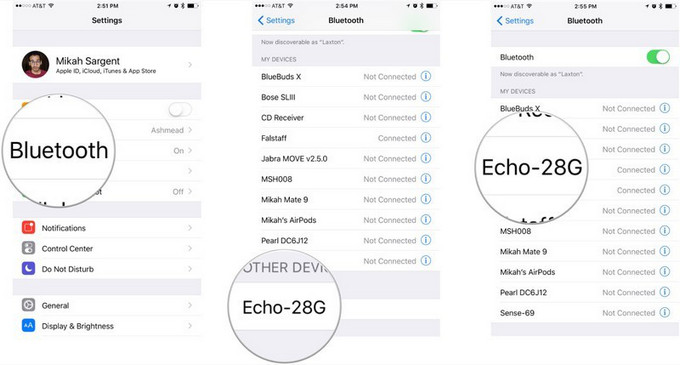
الخيار رقم 3. استخدم المحول عبر الإنترنت
يتطلب هذا الخيار استخدام محول عبر الإنترنت لـ iTunes الخاص بك. ثم قم بتحميله إلى Amazon Music. ستوضح لك الخطوات أدناه كيفية تنفيذ هذا الخيار.
- انتقل إلى audio.online-convert.com. ثم انقر فوق علامة التبويب اختيار الملفات لإضافة أغنية iTunes الخاصة بك.
- قم بتعديل الإعدادات وتأكد من اختيار MP3 للإخراج. ثم انقر فوق علامة التبويب بدء التحويل.
- قم بتنزيل Amazon Music على جهاز الكمبيوتر الخاص بك. قم بتسجيل الدخول ثم انتقل إلى My Music.
- حدد الأغاني ثم اضغط على أيقونة التحميل. اختر أغاني iTunes المحولة من جهاز الكمبيوتر الخاص بك لإضافتها إلى Amazon Music.
الجزء 3: الخاتمة
الخيارات الثلاثة المذكورة أعلاه تجعل من الممكن بالنسبة لك أن تستقر اي تيونز على Amazon Echo. مع الخيار 3 الذي يتطلب إقران جهاز آخر، فقد يصبح الأمر غير مريح تمامًا. الخيار رقم 3 جيد جدًا ولكن عليك دائمًا توخي الحذر مع البرامج المجانية. خيارك الأفضل هو استخدام AMusicSoft Apple Music Converter. أي من الخيارات الثلاثة ستختار؟ يسعدنا أن نسمع منك.
الناس اقرأ أيضا
روبرت فابري هو مدون متحمس، ومهتم بالتكنولوجيا، وربما يمكنه أن يلوثك من خلال مشاركة بعض النصائح. كما أنه شغوف بالموسيقى وكتب لموقع AMusicSoft حول هذه الموضوعات.